Cuprins
Recomandări cheie
- Instrumentul Microsoft Dictate permite utilizatorilor să redacteze e-mailuri în Outlook folosind comenzi vocale și recunoaștere vocală susținută de AI.
- Instrumentul Dictare din Microsoft 365 Outlook oferă caracteristici suplimentare, cum ar fi adăugarea de destinatari și subiecți folosind comenzi vocale.
- În timp ce instrumentul Dictate are performanțe mai bune în Microsoft 365 Outlook, alte versiuni de Outlook pot avea rezultate inconsecvente cu propriile instrumente Dictate.
Dacă vă este greu să vă folosiți mâinile sau dacă doriți doar să vă odihniți degetele, atunci instrumentele de dictare sunt salvatoare. Microsoft a adăugat un nou instrument de dictare pentru Outlook care vă permite să vă redactați e-mailurile doar cu un microfon. Dar merită timpul și efortul tău să le folosești?
 Credit imagine: pavel89l/Shutterstock
Credit imagine: pavel89l/Shutterstock
Instrumentul Dictate din Microsoft Outlook vă permite să folosiți microfonul pentru a vă scrie e-mailurile. Odată pornit, orice spui în microfon va fi scris în corpul e-mailului. Este o opțiune bună pentru persoanele cărora le este greu să tasteze sau pentru cei care preferă să-și dicteze gândurile decât să le tasteze.
Instrumentul Outlook Dictate este puțin diferit de utilizarea unei aplicații de dictare pe Windows pentru a vă scrie e-mailul.
În primul rând, puteți utiliza instrumentul Outlook Dictate pentru a efectua acțiuni legate de e-mail, cum ar fi trimiterea unui e-mail, adăugarea mai multor persoane la lista de destinatari sau scrierea subiectului.
În al doilea rând, anunțul caracteristicii pe Microsoft 365 Insider afirmă că funcția de dictare Outlook utilizează „comenzi vocale susținute de AI”, ceea ce sugerează că se întâmplă puțin mai multă procesare sub capotă față de alte aplicații de vorbire în text.
Înainte de a începe, merită să verificați din nou dacă Outlook acceptă limba dvs. Puteți vedea o listă completă de limbi pe Asistență Microsoft.
Cum să accesați dictarea vocală pe Microsoft Outlook
Pentru a începe cu Dictate, deschideți o nouă schiță sau răspundeți fie în Microsoft 365 Outlook, fie în Outlook pentru web. Faceți clic pe butonul Mesaj de-a lungul barei de sus.
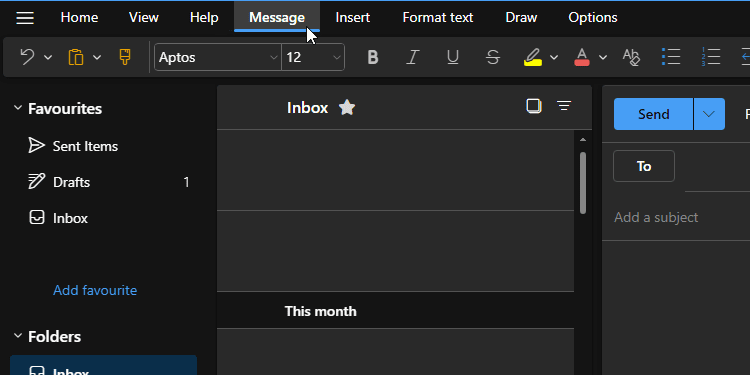
Acum, faceți clic pe butonul Dictați din bara care apare. Arată ca un mic microfon albastru și apare în partea dreaptă a barei. De asemenea, puteți face clic pe săgeata mică din dreapta microfonului pentru a seta limba de intrare
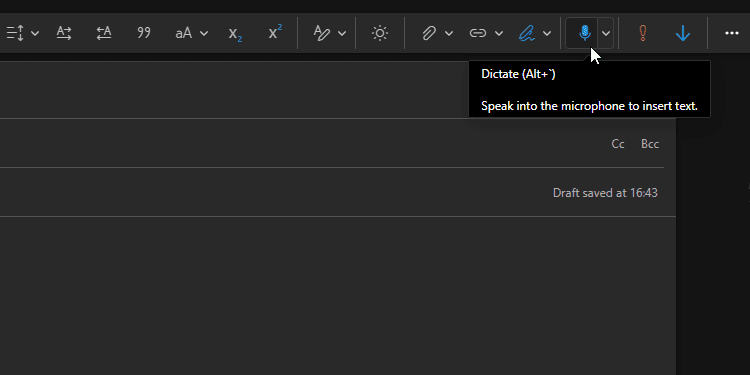
Outlook vă va oferi un semnal audio când Dictate începe să vă asculte microfonul. Acum, orice vei spune va fi scris în e-mail. Dacă doriți să opriți dictarea, faceți clic din nou pe butonul microfonului.
Cum să utilizați dictarea vocală pe Microsoft Outlook
Odată ce microfonul este pornit, aveți control asupra e-mailului. Dacă utilizați versiunea Microsoft 365 de Outlook, puteți spune „Adăugați [name] la e-mail” pentru a adăuga pe cineva la lista de destinatari sau „Adăugați [name] la CC/CCC” pentru a adăuga persoane în câmpurile CC sau, respectiv, BCC. Odată ce destinatarii sunt configurați, puteți spune „Setați câmpul subiect la [subject]” pentru a da e-mailului tău un subiect adecvat.
Pe alte versiuni de Outlook, este posibil ca comenzile de mai sus să nu funcționeze. Cu toate acestea, puteți utiliza în continuare instrumentul Dictare pentru a vă scrie e-mailurile. Atâta timp cât pictograma microfonului arată că ești activ, orice spui va fi scris în corpul e-mailului.
Trebuie să oferiți puțină îndrumare dictatului. Dacă doriți să încheiați o propoziție cu un semn de exclamare, trebuie să indicați „semnul de exclamare” la sfârșit. De exemplu, dacă spui „Am găsit cadoul perfect pentru tine semnul exclamării” va adăuga unul la sfârșitul propoziției tale. De asemenea, puteți adăuga simboluri monetare și matematice în același mod.
După ce ați terminat, dacă sunteți pe Microsoft 365, puteți trimite e-mailul cu vocea. Spuneți „trimite e-mail”, apoi spuneți „da” când Outlook vă întreabă dacă sunteți sigur.
Ar trebui să utilizați dictarea vocală pe Microsoft Outlook?
Instrumentele de dictare vocală sunt grozave pe hârtie, dar dacă nu fac ceea ce doriți, vă pot frustra foarte repede. Ca atare, am dat o învârtire acestei funcții pentru a vedea cât de bine a funcționat.
Mi s-a părut că funcția este puțin limitativă atunci când o folosesc în afara Outlook în Microsoft 365. Niciuna dintre caracteristicile interesante nu fusese adăugată acolo, iar precizia dictarii vocii nu a fost foarte bună. De asemenea, uneori a sărit peste cuvintele pe care le-am spus, a greșit cuvintele sau a oprit microfonul în timp ce vorbeam.
Opinia mea s-a schimbat complet când am descărcat Microsoft 365 și am folosit Outlook acolo. Acum că toate funcțiile utile erau gata de utilizare, puteam configura destinatarii, linia de subiect și începeam să scriu e-mailul cu comenzile vocale, iar Outlook nu m-a înțeles greșit. Este cu siguranță una dintre caracteristicile mele de top în aplicația Microsoft 365.
Când utilizați Dictate pe Microsoft 365, apare o bară mică când porniți microfonul. Recomand cu căldură să dați clic pe roata din această bară și să selectați Activați punctuația automată, deoarece a făcut o treabă excelentă ghicind unde am vrut să adaug virgule odată ce a procesat ceea ce am spus.
În general, cred că funcția Dictare a Outlook merită folosită pe Microsoft 365. Dacă intenționați să scrieți e-mailuri folosind acest instrument, vă recomand să accesați cont Microsoft, descărcând Microsoft 365 și apoi utilizând Outlook prin hub-ul Microsoft 365. Cu toate acestea, celelalte versiuni de Outlook au rezultate destul de greșite cu propriile instrumente Dictate.

